新加一块硬盘,在不重装系统,不分区的情况下怎么给之前的老硬盘进行扩容,下面20HN远程维修哥来说说新加硬盘给原来的硬盘扩容的方法。
“基本磁盘”:它很常见,我们平时使用的磁盘类型其实几乎都是基本磁盘,这是默认的系统分区设置。其特性是受26个英文字母的限制,也就是说磁盘的盘符只能是26个英文字母中的一个。因为A、B已经被软驱占用,实际上磁盘的可用的盘符就只剩下从C~Z这24个了。不仅如此,基本磁盘只能建立四个主分区、其他都只能是扩展分区,也就是系统的存在必须是这四个分区之一,再多就不可以。
“动态磁盘”:动态磁盘的特点是不受26个英文字母的限制,它是用“卷”来命名的。它的最大优点是可以将磁盘容量扩展到非邻近的磁盘空间,自由调整,正是这个特点可以帮助我们给原来的硬盘扩容。
那么怎样知道自己的磁盘属于哪种类型呢?其实方法很简单,右键单击Win10的开始按钮,弹出菜单中点击“磁盘管理”(或者按下Win+R键并输入“diskmgmt.msc”亦可)。
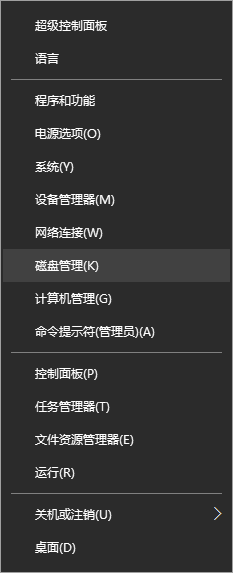
注意看各个盘符分区的“类型”一项,“基本”就是基本磁盘了。
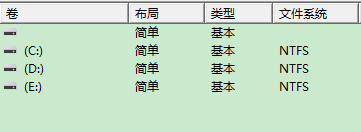
转换成动态磁盘方法也非常简单,选中要转换成动态磁盘的磁盘(注意不是分区),右键单击,弹出菜单选择“转换到动态磁盘”就行。需要注意的是,从“基本磁盘”升级到“动态磁盘”,磁盘数据是不会改变的,注意从“动态磁盘”返回到“基本磁盘”,磁盘中的数据会全部丢失。
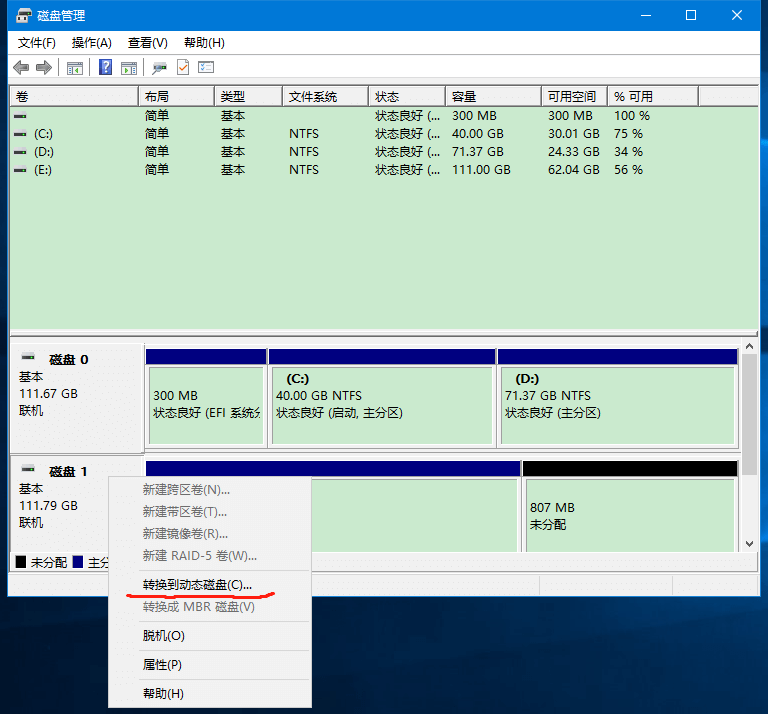
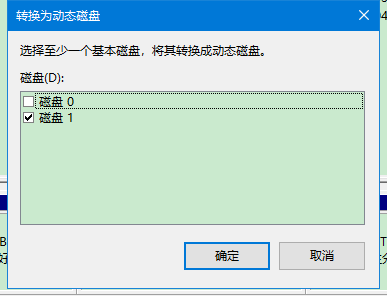
转换到动态磁盘后,就可以开始着手解决给老硬盘扩容了。比如我们要为D盘扩展空间,可在电脑安装一个新的硬盘后开机,在磁盘管理器中同样将新硬盘设置为动态磁盘,然后回到要扩容的D盘右键单击,弹出菜单选择“扩展卷”。
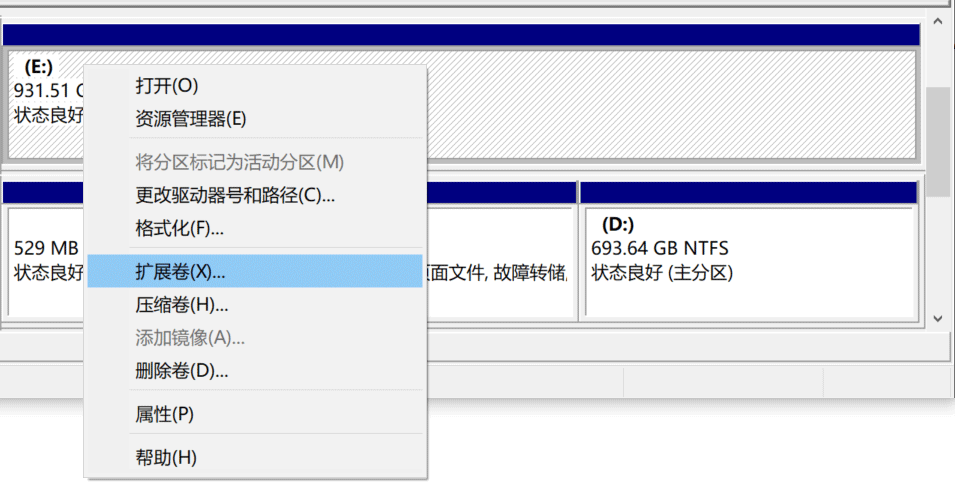
新界面下,可以看到左侧有刚刚新安装进电脑的硬盘,单击选中然后点击中间的“添加”按钮。
这时候新安装硬盘的全部磁盘空间都到了右侧,在“选择容量”处,填写需要为D盘扩容的容量即可。注意,最好填写整数,并注意1GB=1024MB这个换算方式,确认无误后单击“下一步”。

最后就是确认信息界面,我们以20480MB为例,可以看到为D盘扩展的容量为2GB,并非整个新硬盘的容量。为D盘扩容完成后,新硬盘的剩余空间,依然可以为其他分区扩容,或者是在新添加硬盘上再分一个新的分区。显然,动态磁盘比基本磁盘方便多了。
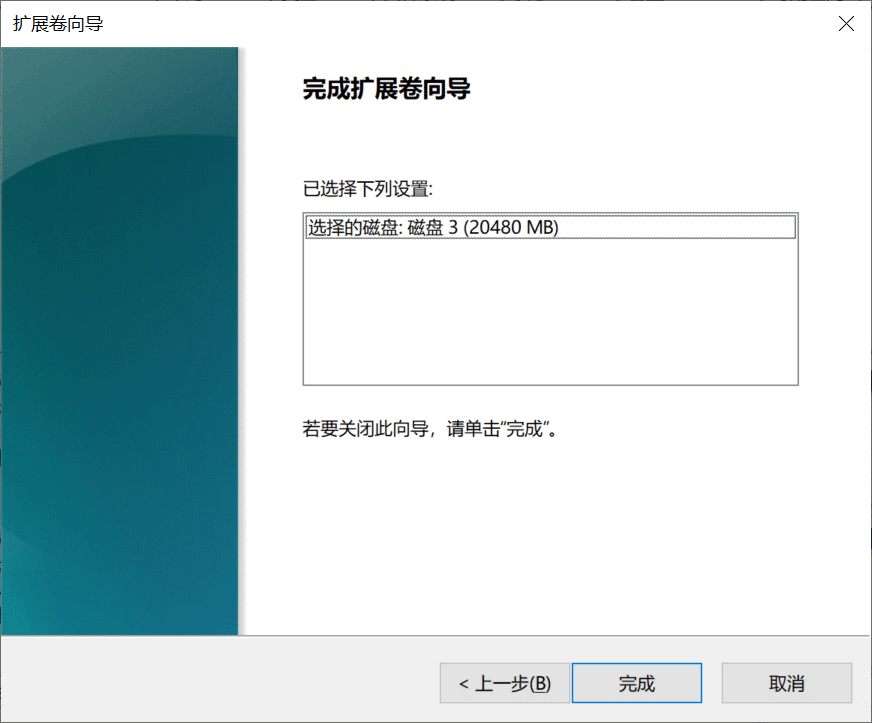

20HN 回答于03-30
20HN 回答于03-26
20HN 回答于03-24
小夏 回答于03-20
20HN 回答于03-20
取消评论你是访客,请填写下个人信息吧